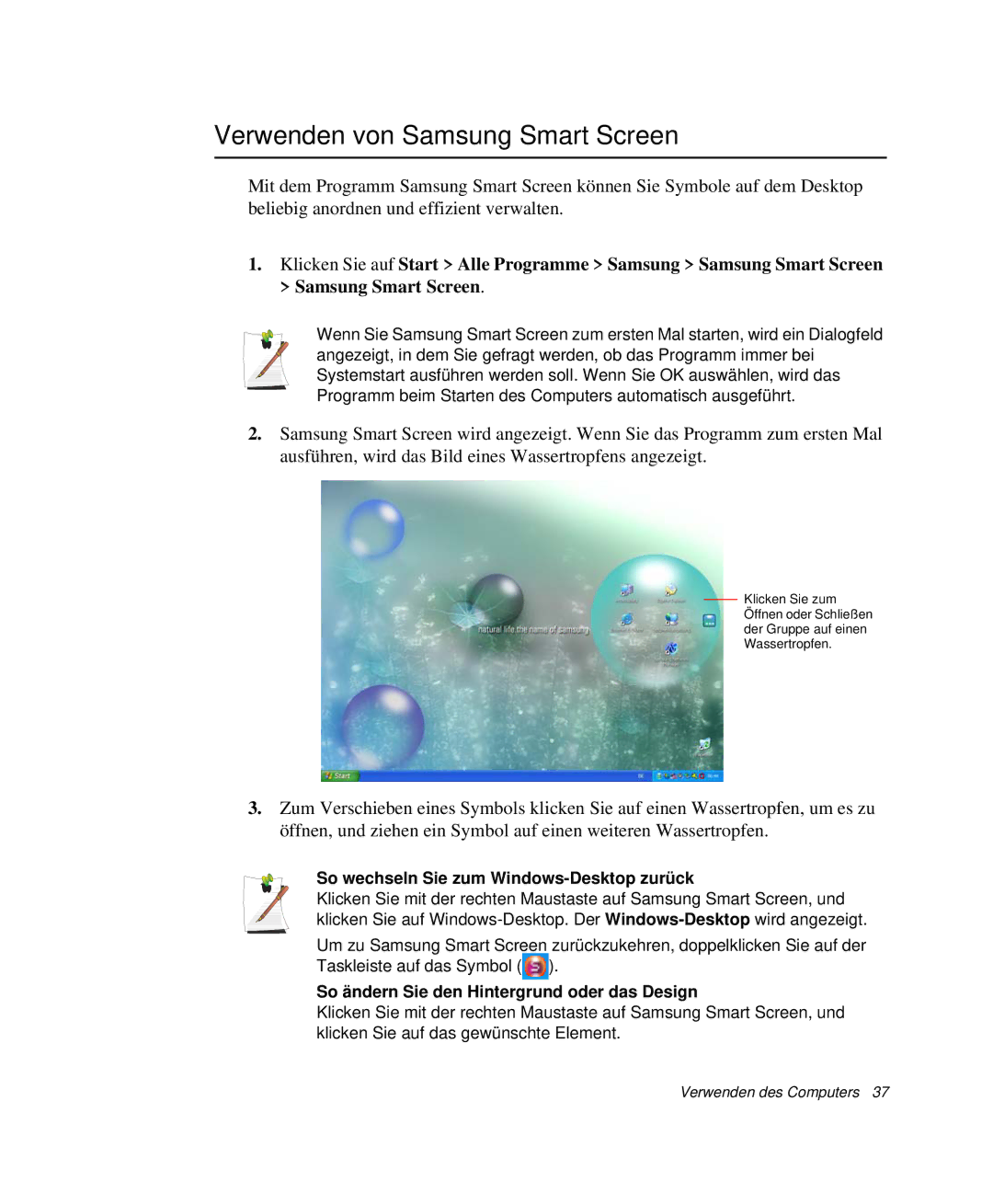Verwenden von Samsung Smart Screen
Mit dem Programm Samsung Smart Screen können Sie Symbole auf dem Desktop beliebig anordnen und effizient verwalten.
1.Klicken Sie auf Start > Alle Programme > Samsung > Samsung Smart Screen > Samsung Smart Screen.
Wenn Sie Samsung Smart Screen zum ersten Mal starten, wird ein Dialogfeld angezeigt, in dem Sie gefragt werden, ob das Programm immer bei Systemstart ausführen werden soll. Wenn Sie OK auswählen, wird das Programm beim Starten des Computers automatisch ausgeführt.
2.Samsung Smart Screen wird angezeigt. Wenn Sie das Programm zum ersten Mal ausführen, wird das Bild eines Wassertropfens angezeigt.
Klicken Sie zum Öffnen oder Schließen der Gruppe auf einen Wassertropfen.
3.Zum Verschieben eines Symbols klicken Sie auf einen Wassertropfen, um es zu öffnen, und ziehen ein Symbol auf einen weiteren Wassertropfen.
So wechseln Sie zum Windows-Desktop zurück
Klicken Sie mit der rechten Maustaste auf Samsung Smart Screen, und klicken Sie auf
Um zu Samsung Smart Screen zurückzukehren, doppelklicken Sie auf der Taskleiste auf das Symbol (![]() ).
).
So ändern Sie den Hintergrund oder das Design
Klicken Sie mit der rechten Maustaste auf Samsung Smart Screen, und klicken Sie auf das gewünschte Element.
Verwenden des Computers 37